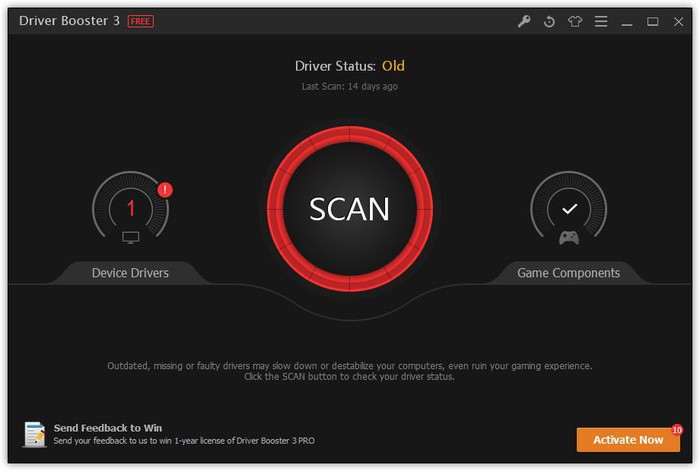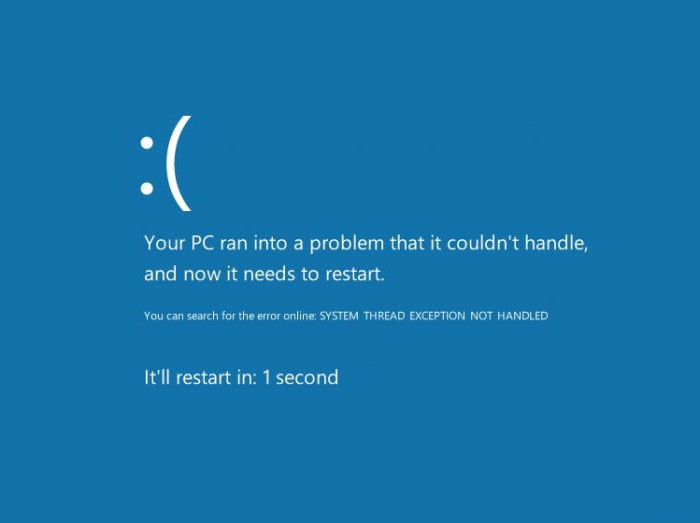Fout nvlddmkm.sys. Blauw scherm van Windows 7 na installatie stuurprogramma
Helaas, heel veel gebruikers, inVooral fans van moderne games hebben te maken met een angstaanjagend probleem: zonder enige reden tijdens het spel of wanneer het systeem opstart, wordt een fout nvlddmkm.sys uitgegeven (blauw scherm van Windows 7, 8, XP, Vista). Wat het is en hoe deze situatie op te lossen, proberen we kort in overweging te nemen.
Probleem met het bestand nvlddmkm.sys (blue screen of death BSOD): veel voorkomende symptomen
Natuurlijk, het uiterlijk van het scherm van de dood - de situatieniet vleiend, maar zeker niet hopeloos. De nvlddmkm.sys-fout zelf geeft aan dat er een fout is opgetreden tijdens een poging om toegang te krijgen tot een opgeroepen type geheugen op het zogenaamde IRQL-proces (interrupt) -niveau.

Zoals blijkt uit praktisch onderzoek,In de meeste gevallen is dit te wijten aan onjuiste bestuurdersadressen. Wat is het treurigste, dergelijke storingen zijn alleen kenmerkend voor NVIDIA-videochips en komen meestal tot uiting in 64-bit versies van de "zeven" en "acht". In dergelijke gevallen geeft het foutsysteem de code 0x00000116.
Minder vaak kan dit type fout optreden in dedezelfde "expishka" in geval van fouten in het NETIO.SYS-bestand, dat verantwoordelijk is voor de implementatie van IPv4 / IPv6-netwerkstacks. De 'zeven' is hier echter niet immuun voor. Het kan ook gemakkelijk een soortgelijke fout veroorzaken, maar met een andere code: nvlddmkm.sys (Windows 7 blauw scherm 0x000000d1). In algemene termen zijn deze fouten vergelijkbaar met elkaar, maar de methoden voor probleemoplossing zijn in beide gevallen compleet anders.
Problemen met het stuurprogramma van grafische kaart van NVIDIA
Wat betreft de chauffeurs, er is een tweevoudde situatie. Problemen kunnen direct optreden tijdens de "crash" van de geïnstalleerde driver, of het nvlddmkm.sys-type (blauw scherm) crasht na installatie van de driver. En in feite, en in een ander geval, om het probleem op te lossen, moet je heel voorzichtig handelen.
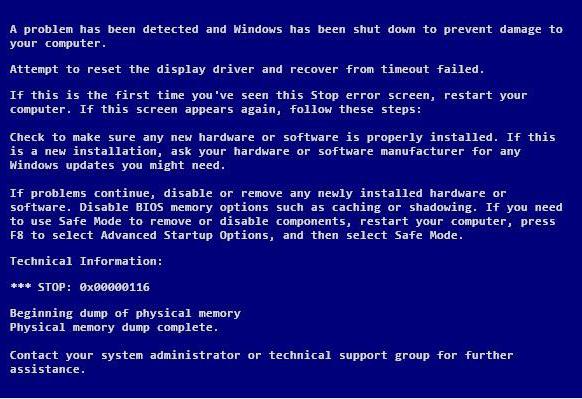
Sommige 'experts' bevelen het eenvoudig aaninstalleer het stuurprogramma opnieuw op de standaardmanier vanuit "Device Manager" of vervang eenvoudig het vereiste object nvlddmkm.sys in de map System32Drivers. In algemene termen is de gedachtengang correct, maar de methode om het probleem met de standaardmethode te elimineren, werkt helaas niet. Hier moet je een beetje anders handelen.
Problemen met het bestand nvlddmkm.sys oplossen (blauw scherm van Windows 7 0x00000116): voorlopige acties
Dus, we gaan uit van de situatie dat het systeemlaadt prima Stel dat een fout in het bestand nvlddmkm.sys (blauw scherm van Windows 7, 8) al in het proces verschijnt. Eerst moeten we alle bestaande videokaartstuurprogramma's verwijderen. Zoals eerder vermeld, is de standaardmethode hiervoor niet geschikt.

Download en installeer eerst twee hulpprogramma's: Driver Sweeper en CCleaner (niet noodzakelijkerwijs alleen deze, u kunt andere vergelijkbare software gebruiken). In principe kunt u, als u het vindt, ook draagbare versies gebruiken.
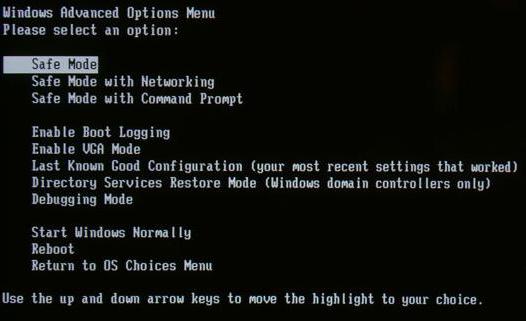
Nu laden we Windows in de veilige modus(F8-toets bij opstarten). Vervolgens verwijderen we met behulp van het programma Driver Sweeper de stuurprogramma's van de videokaart volledig (soms is het nodig om de bijbehorende software te verwijderen, evenals stuurprogramma's voor HDMI-geluid).

Vervolgens gebruiken we het CCleaner-hulpprogramma, meer precies, hetDe sectie voor automatisch vinden van fouten in het systeemregister met daaropvolgende automatische correctie van problemen. All. Het systeem is klaar om nieuwe stuurprogramma's te installeren.
Nieuwe stuurprogramma's installeren
Stuurprogramma's kunnen standaard worden geïnstalleerdmethode via "Apparaatbeheer", waarbij het systeem zoekt naar de meest geschikte videokaartstuurprogramma's en vervolgens de update start (op voorwaarde dat u altijd verbonden bent met internet). Maar de beste optie is om de nieuwste versie van het stuurprogramma rechtstreeks vanaf de website van de fabrikant te downloaden (volgens de nummering van het grafische adaptermodel) en vervolgens in de handmatige modus te installeren.

In principe kunt u in dit stadium gebruikengeautomatiseerde hulpprogramma's die toegang hebben tot de bronnen van de ontwikkelaars zelf, om bijgewerkte stuurprogramma's te vinden en te installeren voor absoluut alle apparaten, inclusief de videoadapter.
Als het probleem zich voordoet na installatie van het stuurprogramma(dezelfde fout in het bestand nvlddmkm.sys, blauw scherm van Windows 7, enz.), u kunt proberen terug te gaan naar een specifiek herstelpunt wanneer er geen probleem was. Echter, zoals uit de praktijk blijkt, kan deze situatie alleen optreden in het geval van een onjuiste installatie of de installatie van een ongepaste apparaatdriver. Vandaar de conclusie: je moet precies de driver vinden die volledig overeenkomt met de videochip.
Soms werkt deze methode mogelijk niet. Het komt ook voor dat u eenvoudig een blauw scherm kunt krijgen wanneer u Windows start met de fout nvlddmkm.sys. Hier moet je het gedownloade archief uploaden met het stuurprogramma, bijvoorbeeld naar de map NVIDIA op het station "C", opstarten vanaf de installatie- of herstelschijf, de herstelconsole gebruiken en vervolgens de opdrachtregel gebruiken om het vereiste bestand uit te pakken met de opdracht: expand.exe, gescheiden door een spatie - nvlddmkm. sy_, en opnieuw een spatie - nvlddmkm.sys, verplaats dan het nieuwe bestand naar de map Stuurprogramma's in de map System32. Vervolgens wordt het computersysteem opnieuw opgestart.
Van de extra acties kan vereist zijnopnieuw installeren, bijvoorbeeld stuurprogramma's zoals HD Audio, en, indien nodig, ook een bijbehorend onderhoudspakket installeren voor NVIDIA-chips genaamd PhysX.
DirectX upgraden
Vaak genoeg zelfs tijdens het spelende bovenstaande bedieningsfout verschijnt opnieuw en opnieuw. Naar alle waarschijnlijkheid kan dit te wijten zijn aan een conflict tussen de videobestuurdersbestanden en -bibliotheken en de DirectX-systeembestanden. Meestal bevat het foutbericht twee bestanden: dxgkrnl.sys en dxgmms1.sys.
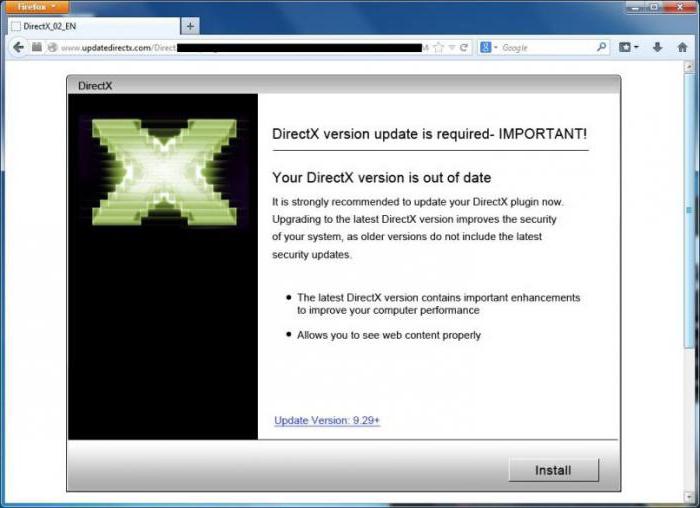
Zoals al begrepen, de gemakkelijkste manier om uit zoiets te halenDe situatie is ofwel een volledige herinstallatie of een update van het DirectX-pakket. Je kunt het in principe overal downloaden, maar het is beter om de officiële bron van Microsoft te gebruiken.
Verscheidenheid aan fouten (code 0x000000d1)
Een ander type conflict van dit typeis dezelfde fout met code 0x000000d1. Zoals eerder vermeld, is dit verbonden met de onjuiste werking van het systeembestand NETIO.SYS. Maar wees niet bang en er is een oplossing om het probleem op te lossen.

In principe komt het erop neer dat in principe alleen het IPv6-protocol wordt uitgeschakeld als het niet wordt gebruikt.
Probleemoplossing methode
Start de netwerkstuurprogramma's opnieuw om ze te startenkaarten en gebruik vervolgens het menu Uitvoeren in het werksysteem (of de opdrachtregel, indien gewenst), waar we de opdracht sfc / scannow schrijven. In principe zou het moeten werken zonder IPv6 uit te schakelen.

Ga in extreme gevallen naar de eigenschappendraadloze verbinding (als die bijvoorbeeld wordt gebruikt) en verwijder het vinkje van de regel die het IPv6-protocol mogelijk maakt, dan overbelasten we het systeem. U kunt dit gedeelte bereiken via het standaard "Configuratiescherm", als u dit gebruikt om de status van het netwerk te bekijken en de eigenschappen van de netwerkadapter te wijzigen.
Andere mogelijke oorzaken en oplossingen
In principe hebben we het nu kort besprokenDe meest waarschijnlijke oorzaken en situaties waarin het bestand nvlddmkm.sys vastloopt (blauw scherm van Windows 7, 8, etc.). Zoals al duidelijk is, moet je eerst de essentie van het probleem zelf bepalen. Het volstaat om op de foutcode te letten, omdat in beide gevallen de algemene naam hetzelfde blijft.
Aan de andere kant kunnen problemen dat nieteindigen. Er zal de RAM getest moeten worden. Vaak kunnen conflicten met latten van "RAM" ook tot dergelijke resultaten leiden. In dit geval moet u alle stroken verwijderen en ze in sleuven plaatsen met het vervolgens één voor één laden van het systeem, totdat de fout opnieuw verschijnt. Zodra het zich voordoet, wordt meteen duidelijk dat het probleem zich precies in het "RAM" bevindt. Het is natuurlijk beter om de niet-werkende of conflictbalk te vervangen. Maar dit betreft vooral stationaire computers, niet laptops, vooral omdat de toegang tot deze computers beperkt is, en het ondankbaar is om de laptop zelf te demonteren en ook als deze onder de garantie valt.
In sommige gevallen moet u mogelijk opnieuw instellenBIOS-instellingen voor de videokaart zelf. Als de kaart overklokt is, is het beter om de frequentie terug te brengen naar de fabrieksinstellingen. Een klein hulpprogramma genaamd Riva Tuner is hiervoor perfect.
In sommige gevallen (vooral in WindowsXP) de succesvolle oplossing voor het probleem kan de installatie van het laatste servicepack zijn en voor de "zeven" en hoger - de gebruikelijke update. Onderweg is het de moeite waard om toe te voegen dat problemen kunnen worden veroorzaakt door programma's zoals Sygate Personal Firewall of andere externe firewalls. Het probleem is opgelost door gewone verwijdering.
In ieder geval niet wanhopen, want voor elke specifieke situatie is er een eigen oplossing voor het probleem.